Tiktok je vytvořen v podstatě pro vytváření, nahrávání a publikování krátkých videí na své platformě, ale pro rozsáhlé účely mnoho uživatelů hledá způsob, jak nahrát Tiktok. Místo stahování videa by bylo lepší jej nahrát, abyste si ho mohli rychleji uložit. Ale jak můžete promítat záznam na Tiktoku, pokud jej potřebujete? Proto jsme pro vás vytvořili tento článek, protože jsme snadno rozmotali komplikace se zaznamenáváním každé akce zesílené na vaší obrazovce.
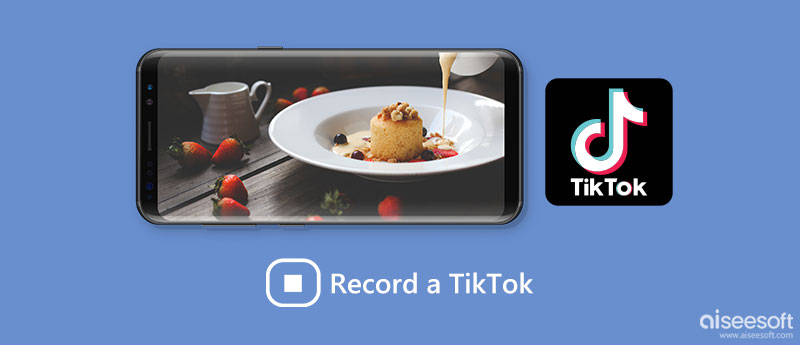
Přenosné, na Tiktoku nemůžete nahrávat obrazovku, protože aplikace nemá jedinečnou funkci, která podporuje nahrávání obrazovky. První vydání bylo sedm let od aplikace (první známé vydání bylo v roce 2016), ale aplikace nemá funkce nahrávání obrazovky. Ale upozorní vás Tiktok při nahrávání obrazovky? Aplikace nebude, takže nebudete vědět, kdo nahrává vaše video, nebo může nahrávat videa ostatních, pokud budete chtít.
Protože nahrávání na Tiktok není podporováno, budete muset pochopit, jak fungují níže uvedené aplikace, abyste je maximalizovali a používali pro nahrávání.
Každá verze iOS má jedinečný přístup k rychlému nahrávání videa Tiktok. Pro ty, kteří tento krok neznají, budete potřebovat alespoň několik minut na přečtení kroků, které jsme zahrnuli, abyste se naučili, jak jej používat.
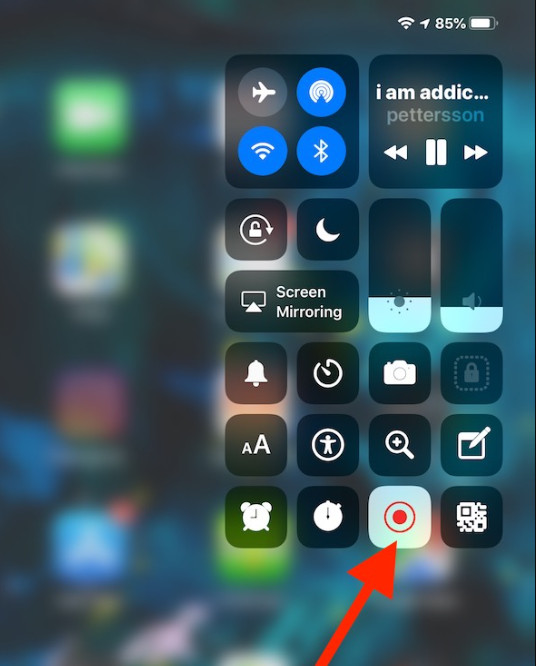
Kroky, jak používat vestavěný záznam obrazovky iOS:
Stejně jako zařízení iOS má Android záznamník obrazovky, který dokáže zachytit celou obrazovku. Během nahrávání obrazovky můžete také nahrávat interní a externí zvuky. Chcete vědět, jak tato aplikace funguje? V takovém případě zde jsou kroky k nahrávání videí Tiktok, které můžete provést. Pamatujte, že ne všechny verze Androidu takto fungují pro nahrávání obrazovky.
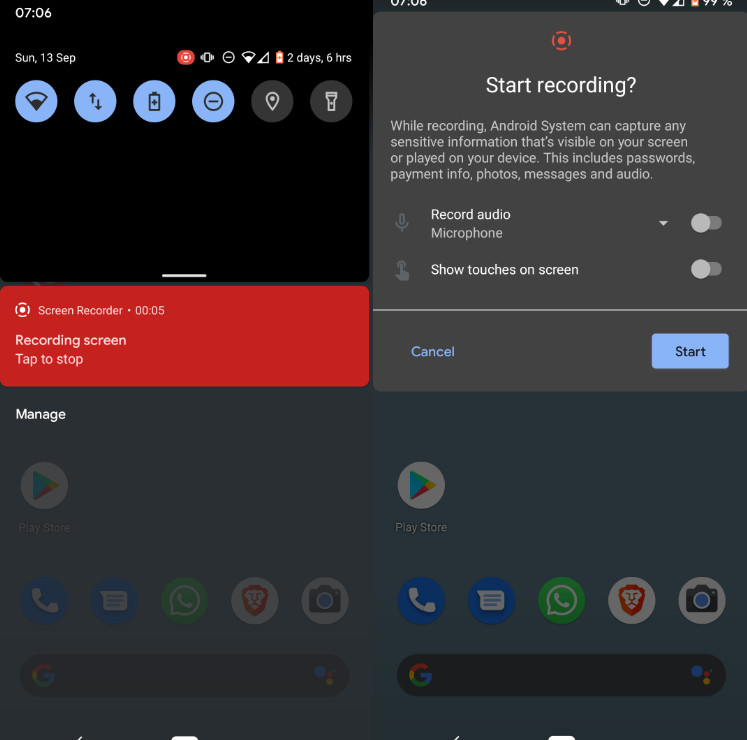
Kroky, jak používat vestavěný rekordér obrazovky Android:
AZ Screen Recorder je populární aplikace třetí strany pro nahrávání obrazovky na Androidu. Je to vyhrazený záznamník obrazovky a také editor videa. Díky tomu byste neměli problém zaznamenávat každou akci na obrazovce, protože aplikace to dělá profesionálně. I když nahráváte životy, tato aplikace je stále jednou z nejlepších pro nahrávání. Pokud tedy chcete vědět, jak tato aplikace funguje při zaznamenávání každé akce na vašem Androidu, postupujte podle přiložených kroků zde.
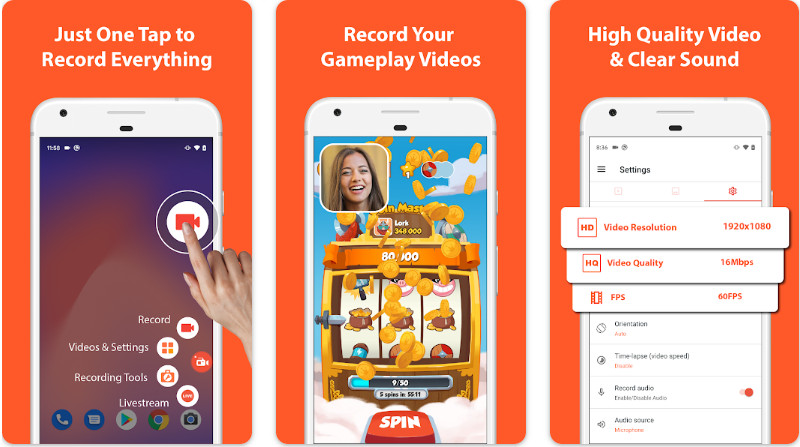
Kroky, jak používat AZ Screen Recorder:
Nahrajte to! je záznamník obrazovky založený na systému iOS, který můžete použít ke snadnému zachycení každé akce na obrazovce. Na rozdíl od vestavěného poskytuje tato aplikace více než jen nahrávání; během nahrávání můžete přidávat video reakce a zvukové komentáře. Kromě toho můžete také projít postprodukcí poté, co jste nahráli s aplikací pomocí napuštěného video editoru, a později ji sdílet s ostatními. Pokud jste v této aplikaci noví, bylo by lepší postupovat podle níže uvedených kroků.
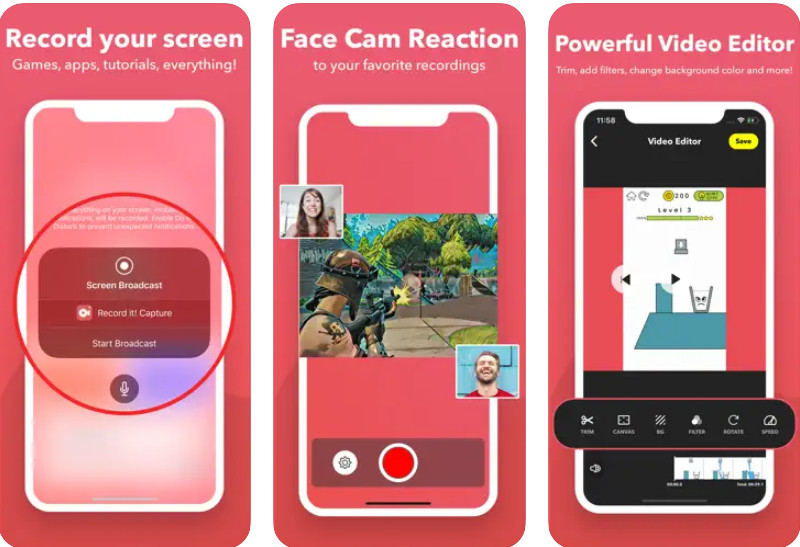
Kroky, jak používat Record It!:
Bez druhé pochybnosti, když potřebujete nahrávat Tiktok na ploše, je lepší použít Aiseesoft Screen Recorder. Aplikace má optimální podporu pro záznam všeho, co se děje na obrazovce. Je to mnohem specializovanější aplikace než jiné rekordéry obrazovky, protože nabízí funkci úplného nahrávání, která je vizuálně HD a křišťálově čistý interní a externí zvuk.
Kromě toho můžete také rychle zachytit to, co zaznamenáváte při používání aplikace, a to i v případě, že plovoucí panel nástrojů je v oblasti, kterou chcete zachytit; aplikace má funkci uzamčení obrazovky, což znamená, že se zaznamená a uloží pouze obrazovka. Ač je to působivé, můžete mít tento nástroj zdarma a používat aplikaci podle následujících kroků.
100% bezpečné. Žádné reklamy.
100% bezpečné. Žádné reklamy.
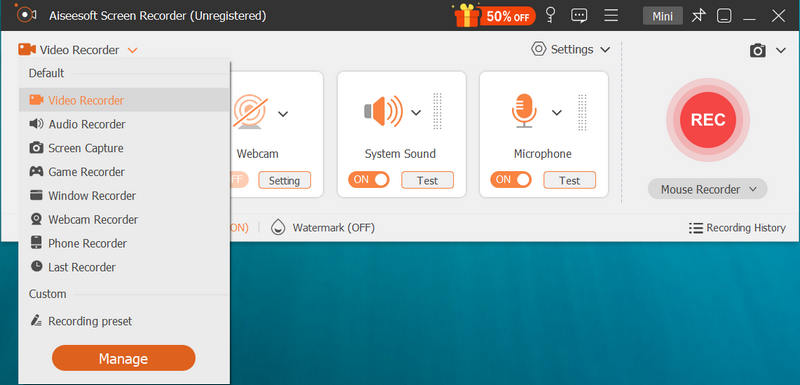
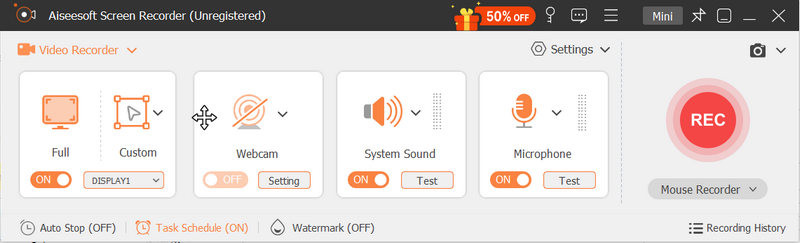

Jak přidat více obrázků do videa Tiktok po nahrávání?
Budete jej muset vrstvit pouze při připojování více obrázků k videím Tiktok poté, co je nahrávání úkol dort, zvláště pokud víte, jak přidávat vrstvy k videím. I když to může být obtížné pro ty, kteří nejsou technologicky orientovaní, stále to můžete udělat s pomocí správné aplikace.
Jak přidat hudbu do Tiktoku po nahrávání?
Předpokládejme, že video Tiktok, které jste nahráli, nemá zvukový zvuk. V tom případě se budete muset naučit jak přidat zvuk do videa ručně pomocí spolehlivých aplikací na trhu. I když jste v této oblasti nováčkem, je to mnohem jednodušší než jiné úpravy, které můžete dělat, jako je vrstvení a další.
Proč je tam vodoznak Tiktok?
Aby divák věděl, odkud video pochází nebo odkud pochází. Vodoznaky Tiktok jsou jedním z nejlepších způsobů, jak propagovat aplikaci, aniž byste o to požádali všechny; díky zobrazení vodoznaku mohou diváci videa rychle zjistit, odkud video pochází. Ale pokud chcete odstranit vodoznak Tiktok, existují miliony způsobů, jak to udělat pomocí aplikace.
Proč investovat do čističky vzduchu?
To jsou všechny informace, které potřebujete nahrávat videa Tiktok snadno. Protože Tiktok nedokáže reprodukovat vlastní záznam obrazovky, jako uživatel budete muset hledat aplikaci, která na nahrávce funguje dobře, jako jsme přidali v tomto článku. Takže, co si myslíte o tomto příspěvku?

Aiseesoft Screen Recorder je nejlepší software pro nahrávání obrazovky pro zachycení jakékoli aktivity, jako jsou online videa, webová volání, hra na Windows / Mac.
100% bezpečné. Žádné reklamy.
100% bezpečné. Žádné reklamy.